Win10資源管理器中怎么去掉OneDrive方法
現(xiàn)在,不少人在使用win10系統(tǒng)的時(shí)候,都覺得資源管理器中的OneDrive十分礙眼,并且對(duì)于日常的使用沒有起到任何作用。那么,Win10資源管理器中怎么去掉OneDrive方法?下面,就和小編一起來看看吧。
以下是具體的操作手段:
使用Win+R打開運(yùn)行對(duì)話框
輸入regedit打開注冊(cè)表編輯器
定位到HKEY_CLASSES_ROOTCLSID{018D5C66-4533-4307-9B53-224DE2ED1FE6}
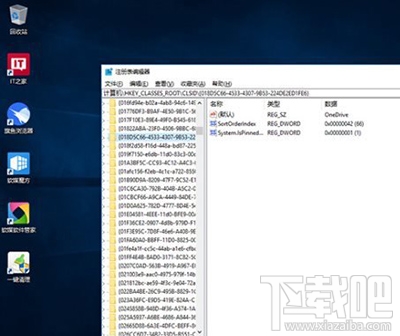
Win10
▲打開018D5C66-4533-4307-9B53-224DE2ED1FE6,在右邊雙擊System.IsPinnedToNameSpaceTree這個(gè)鍵
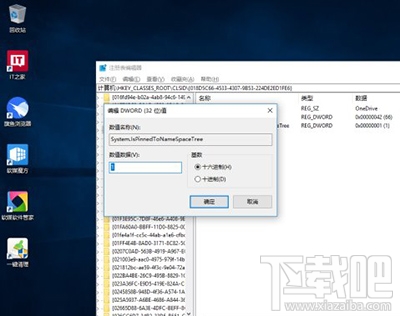
Win10
▲將System.IsPinnedToNameSpaceTree中的值從1改為0
關(guān)閉注冊(cè)表
當(dāng)然如果你覺得第三步有點(diǎn)逆天,那么使用注冊(cè)表查找大法就可以搞定。
①。使用Ctrl+F打開搜索框
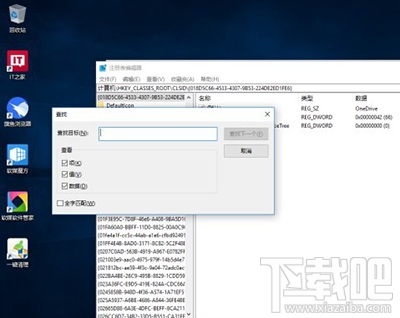
Win10
②。之后在搜索框里面輸入以上的這個(gè)數(shù)值,電腦就會(huì)自動(dòng)幫你定位到這個(gè)注冊(cè)表的項(xiàng)目上。只是時(shí)間有點(diǎn)長。
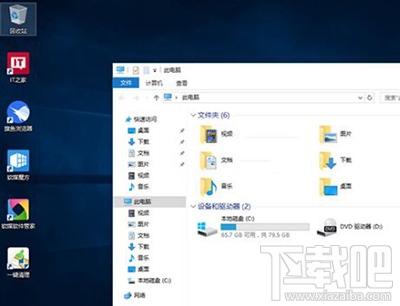
Win10
▲之后打開“此電腦”,那個(gè)惱人的“OneDirve”就看不到了,如果無效的話,就重啟你的電腦。
如果你突然想要使用“OneDirve”的話,只要在地址欄上輸入“OneDrive”就可以了。當(dāng)然如果你懷念“OneDrive”,也不用擔(dān)心,只要按照上面的方法做,在第五步將0改回1,那么“OneDirve”又出現(xiàn)在了任務(wù)管理器上面了。因?yàn)楦牧俗?cè)表并不是將“OneDrive”卸載,這個(gè)應(yīng)用還是存放在你的電腦里面的。
相關(guān)文章:
1. 如何從Windows 10升級(jí)到Windows 11?Win10升級(jí)到Win11的正確圖文步驟2. 怎么使用命令提示符重裝Win10系統(tǒng)?使用命令提示符重裝Win10系統(tǒng)的方法3. Win10系統(tǒng)提示停止響應(yīng)怎么解決?Win10系統(tǒng)提示停止響應(yīng)解決方法4. Win10臺(tái)式電腦怎么WiFi連接網(wǎng)絡(luò)?Win10臺(tái)式電腦連接無線網(wǎng)絡(luò)方法5. Win10點(diǎn)擊開始菜單沒有反應(yīng)怎么辦?Win10點(diǎn)擊開始菜單沒有反應(yīng)的解決方法6. Win10拖動(dòng)窗口時(shí)會(huì)出現(xiàn)黑色邊框怎么解決?7. Win10黑屏了怎么辦?Win10黑屏處理方法8. Win10必應(yīng)搜索不了怎么辦?Win10系統(tǒng)bing搜索不了的解決方法9. Win10電腦怎么卸載一些不常用的軟件?10. Win10怎么刪除系統(tǒng)自帶輸入法的記憶?系統(tǒng)輸入法清除記憶步驟

 網(wǎng)公網(wǎng)安備
網(wǎng)公網(wǎng)安備